Como colocar símbolos matemáticos no Word [Raiz, Fração, etc]
Aprenda neste passo a passo como colocar símbolos matemáticos no Microsoft Word para o seu uso diário, casual e profissional
Aprenda neste passo a passo como colocar símbolos matemáticos no Microsoft Word para o seu uso diário, casual e profissional
Em certos momentos do seu dia a dia pode se fazer necessária a adição de diferentes símbolos no Word da Microsoft. É possível adicionar desde equações a simples símbolos matemáticos, tudo o que o usuário precisa fazer é abrir as opções das ferramentas de equação e realizar suas escolhas. Aprenda neste passo a passo como fazer tudo isso.
Tempo necessário: 3 minutos
Lembre-se de que é possível inserir símbolos matemáticos no Word de forma variada usando as ferramentas de equação disponíveis.
Em seu arquivo do Word, clique em “Inserir” e em seguida na opção “Símbolos”;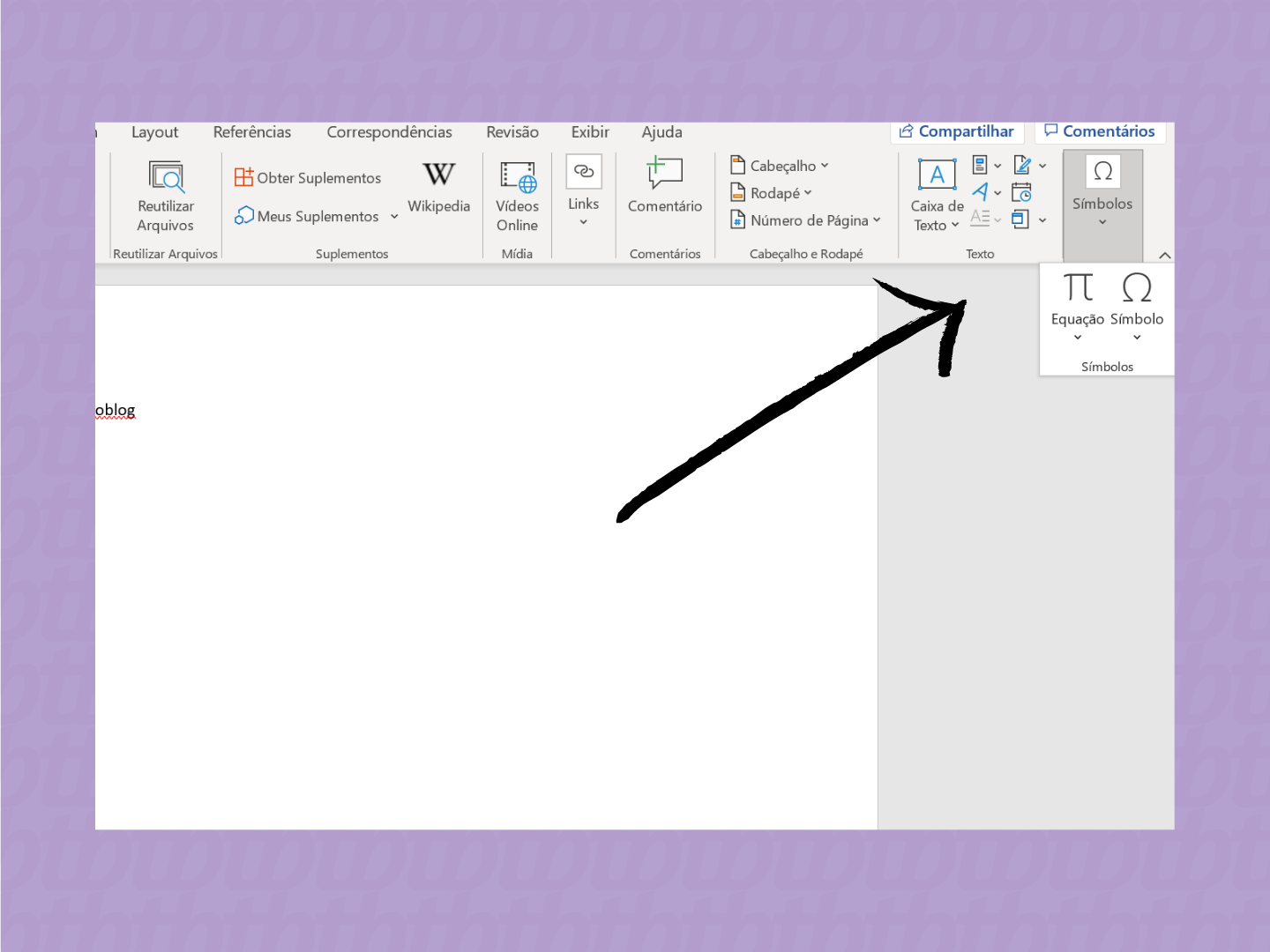
Clique na parte de “Equação” e em seguida na opção “Inserir Nova Equação” para adicionar símbolos no Word;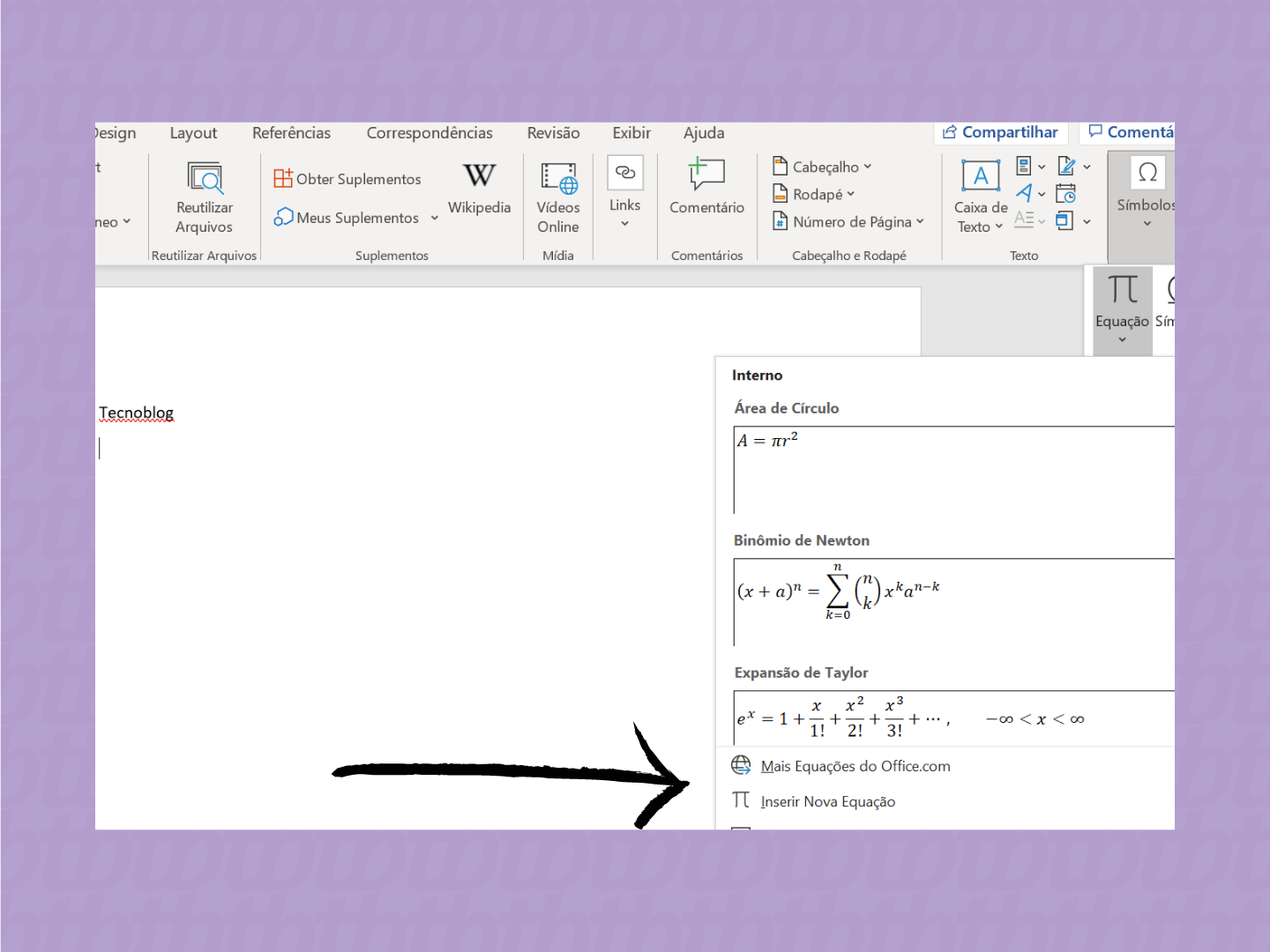
Na aba de “Ferramentas de Equação” há o guia “Design”. Aqui você pode procurar pelos símbolos matemáticos desejados para adicionar ao seu arquivo do Word;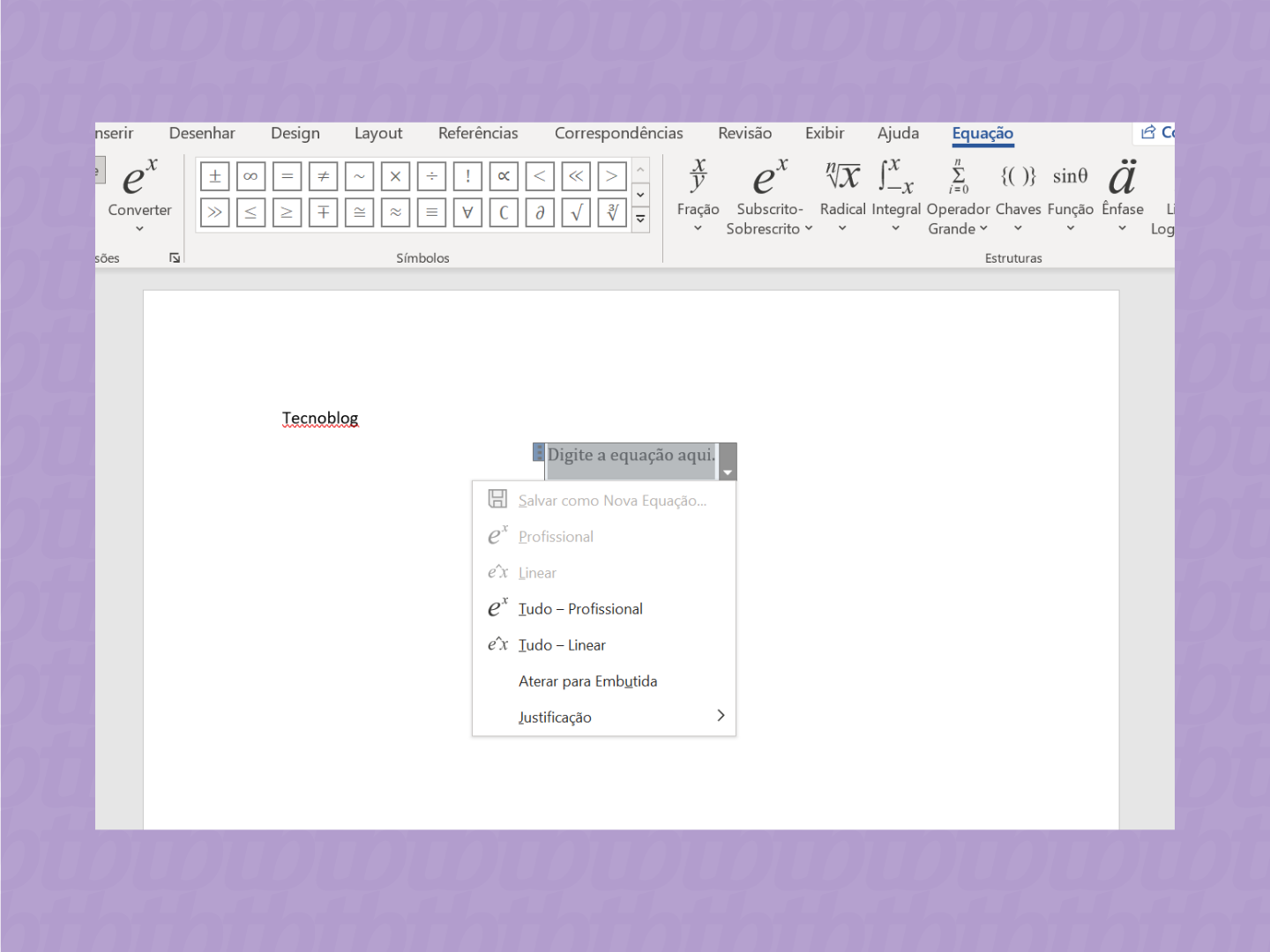
Ao decidir qual símbolo quer adicionar ao Word, tudo o que você precisa fazer é clicar nele que o mesmo vai surgir no arquivo.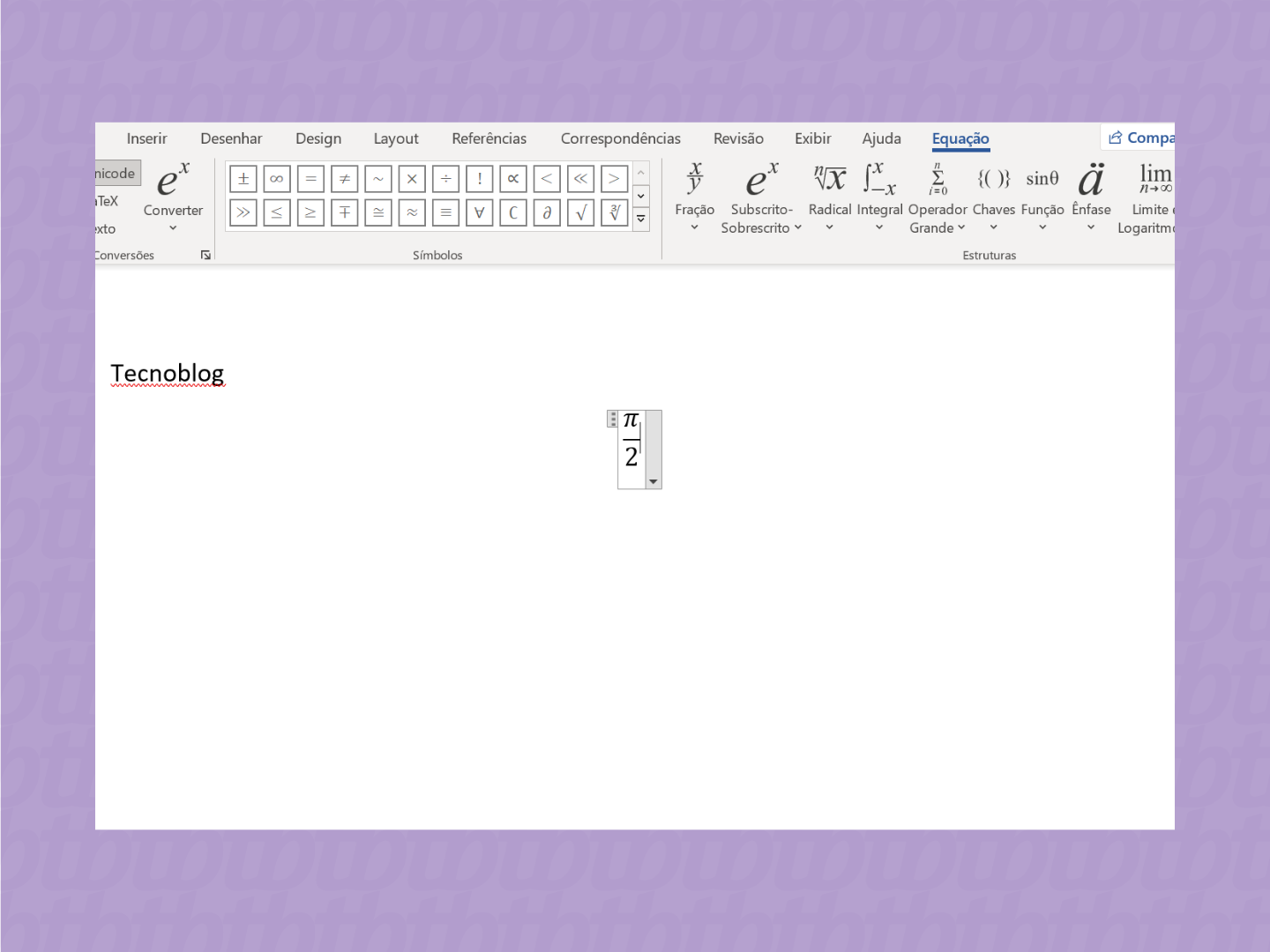
Segundo a página de suporte da Microsoft, há 8 conjuntos de símbolos disponíveis para o usuário adicionar a seus arquivos do Word. Cada um deles traz suas próprias definições. Confira:
Ao usar essas opções para inserir símbolos matemáticos no Word, o usuário pode enriquecer o seu arquivo e realizar equações necessárias para seu texto e apresentação. Além disso, há a viabilidade de movê-los e posicioná-los em qualquer parte do documento para deixar tudo o mais atraente e dinâmico possível.
Você costuma adicionar símbolos no seu arquivo do Word? Acha interessante e útil? Deixe a sua opinião nos comentários!
Com informações: Microsoft.